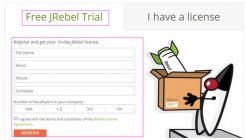- 1、前言
- 2、准备
- 3、安装
- 4、创建目录
- 5、token续期
- 6、多盘用户
- 7、最后
TCShare这个程序是天翼云API目录列表程序,这盘文章说说如何利用宝塔面板来部署TCShare。学习本文之前,你需要用到前文,如下:
- linux宝塔面板安装composer的方法
具体的部署和安装
1、前言
github:https://github.com/xyToki/TCShare
demo:https://xia.st/
2、准备
需要简单的准备好环境。
- 首先要有一台vps
- 安装好宝塔面板最新版本
- 解析好一个域名,新建好网站
- 需要php7,建议php7.3。有php7.4更好。
- 准备好composer(不会装,看这里:linux宝塔面板安装composer的方法 )
- 天翼云盘自己申请一个
3、安装
3.1》添加站点
宝塔添加站点,不用多说了,额,实现请准备好一个域名。
3.2》设置伪静态
Nginx用户请完整填写以下规则。Apache用户可以无需理会,程序已经包含开箱即用的.htaccess文件。
在“网站设置”→“伪静态”中设置好伪静态,代码如下:
try_files $uri $uri/ /index.php$is_args$args;
location ~ /.env {
deny all;
}
3.3》下载程序
把列表程序下载到本地,具体代码如下:
cd /www/wwwroot/www.daniao.com git clone https://github.com/xytoki/TCShare.git mv TCShare/* ./ rm -rf TCShare
注意:把网址换成自己的。
3.4》创建.env文件,并按配置填写如下内容
进入网站目录,新建一个空白文件,命名为.env。填写如下代码保存:此处为隐藏的内容!发表评论并刷新,方可查看发表评论
3.5》安装依赖
安装好composer,切换到程序目录,然后执行composer install。
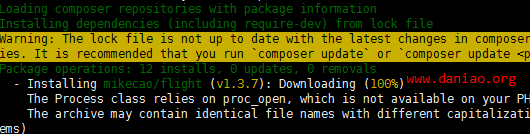
3.6》授权账户
保存上述内容和安装依赖之后,打开比如 daniao.org,点击 Click here to get a token,在新页登录天翼账户并授权,完毕后便安装成功。
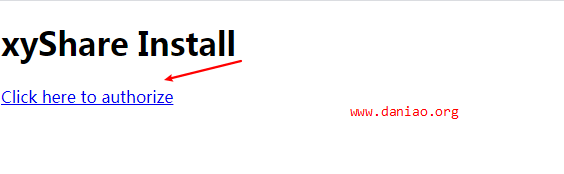
点击箭头所指,之后授权账户,如图:
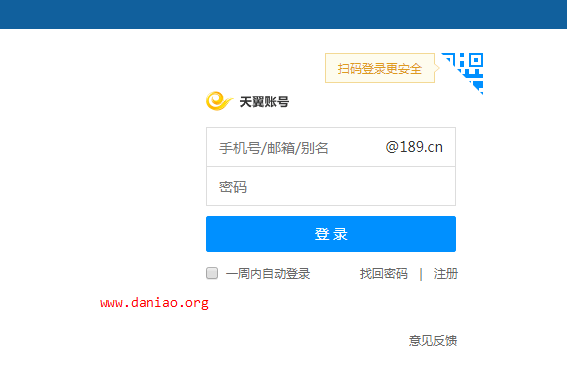
4、创建目录
4.1》目录创建 safebox
登录 天翼云盘 APP,在 我的应用 目录创建 safebox。
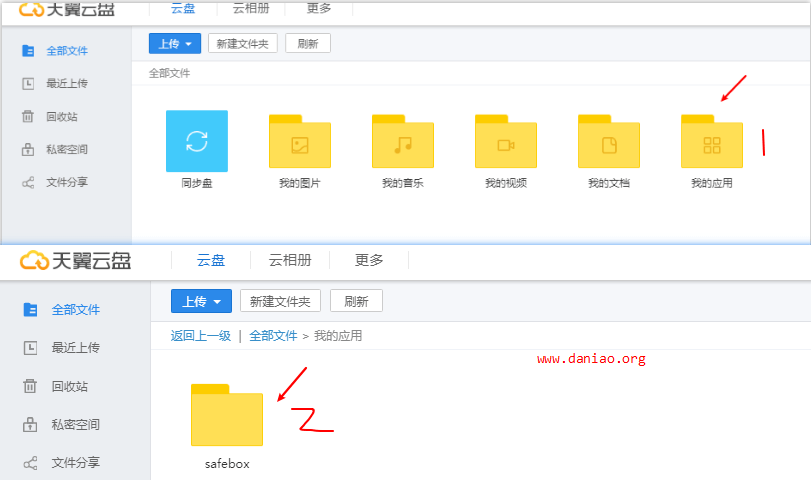
4.2》并将要分享的文件放入,再次打开 daniao.org 即可看到文件。

这样就算安装成功了,注意,文件存储到云端,有缓存的原因需要等待片刻网页端才会看到。
5、token续期
请每个月手动为每个网盘的token续期。如,你的网盘安装在http://www.daniao.org/,你需要每个月访问一次http://www.daniao.org/-renew。授权登录之后,会提示你授权成功,如图:
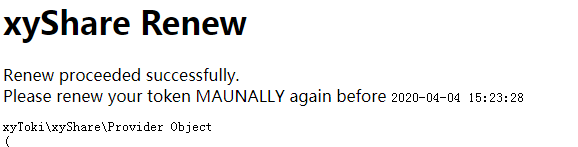
如果你是多盘用户,请为你的每个网盘单独授权。如,先访问http://www.daniao.org/授权第一个,再访问http://www.daniao.org/disk2/授权第二个。如果您是按本文进行配置(且并非运行在SCF上),只需要登录账号就能完成授权。
注意:请不要使用计划任务访问,这不会起到任何作用。
6、多盘用户
如果你需要多盘挂载,你可以在上述配置之后继续追加:
XS_KEY_ct2=ctyun #必填,值为ctyun XS_KEY_ct2_FD= #应用文件夹名 XS_KEY_ct2_AK= #AK XS_KEY_ct2_SK= #SK XS_APP_2=/disk2 #挂载路径 XS_APP_2_NAME=TCSecond #网盘名称 XS_APP_2_THEME=mdui #界面主题 XS_APP_2_BASE=/ #网盘内路径 XS_APP_2_KEY=ct2 #对应上面Key的ID
这里我们将第二个网盘挂载到/disk2,但是你只能通过/disk2访问。一个小技巧是:在第一个网盘里新建一个disk2文件夹,就能点击进入了。
注意:除非你知道自己在做什么,不要把两个网盘挂载到相同路径。
7、最后
天翼云app上每天手动签到,平均每天可得 80M+ 空间,一年就是 28G+,额,土豪可以无视,直接买个会员就完事了。
很多人说天翼云API开源必死,那又有什么问题呢?能用一时是一时,想太多干啥……
参考资料:https://xylog.cn/2020/03/03/tcshare.html
本文来自投稿,不代表微盟圈立场,如若转载,请注明出处:https://www.vm7.com/a/jc/112829.html